Tabloya naverokê
Demjimêr rêzek tîpan e ku ji bo diyarkirina roj û dema rojê tê bikar anîn. Bê guman, her dem an bûyerek taybetî dikare bi awayên cihêreng ên demjimêran were diyar kirin. Di nav van de, zemanên ku herî zêde têne bikar anîn Demjimêrên Unix-based (mînak 1256953732) û Zamanên UTC-based ne. (mînak. 2005-10-30 10:45 AM). Îro em ê fêr bibin ka meriv çawa di Excel-ê de bi mînakên guncav û nîgarên rast veguhezîne her cûre îşaretekê bo roja îro.
Pirtûka Xebatê ya Pratîkê dakêşin
Me pirtûkek xebatê amade kiriye da ku hûn bikarin pratîkê bikin. Hûn dikarin wê ji lînka jêrîn dakêşin.
Timestampê biguherînin Dîrokê.xlsx
7 Rêyên Hêsan Ji bo Veguherandina Demjimêra Dîrokê li Excel
Bêfikirin ku du cureyên me yên daneya zemanê wiha hene:
Yekemîn, daneyên me yên Dem stamp-bingeha Unix hene: 
Û di dawiyê de, me heye Daneyên Timestamp-a-based UTC :

Niha, em ê bibînin ka em çawa dikarin wan daneyan veguherînin formata dîrokê. Di rêbaza yekem de, em ê Daneyên Dem-based Unix veguherînin Dîrokê. Di şeş awayên paşîn de, em ê Timestamp-based UTC veguherînin Dîrokê . Ji ber vê yekê, em dest pê bikin.
1. Demjimêra Unix-ê di Excel-ê de biguherînin Dîrokê
Em ê gavên jêrîn bişopînin da ku Dema UNIX-ê biguherînin dîroka . Ka em bibînin.
Gavek 1:
- Hilbijêre Cel C5 .
- Formula jêrîn binivîse:
=B5/86400+ DATE(1970,1,1)
- Çapemenî Têkeve . Encam dê di forma hejmarê de were xuyang kirin.

Gavê 2:
- Kaş bike Têkirina bixweber heta Hucreya C9 ji bo veguhertina hemû nîşaneyên demê ji bo dîrokan.
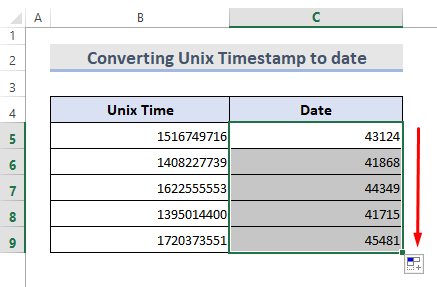
Gavê 3:
- Li ser şaneyên hilbijartî>
- Li ser şaneyên hilbijartî klîk rast bikirtînin .
- Ji Pêşeka Berhevokê Hêneyên Format bikin hilbijêrin.

Dê qutiya diyalogê Hêneyên Format bike derkeve holê.
- Di Dîrok de hilbijêre Lîsteya> Kategorî
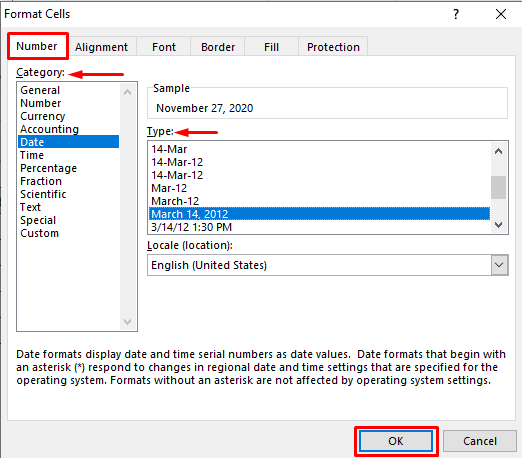
Di dawiyê de, em dikarin roja bê dem bibînin.

Naveroka Têkildar: Di Excel-ê de Jimareya Rêzeyê Biguherîne Dîrokê (7 Rêyên Hêsan)
2. Bi Veşartina Demjimêrê UTC Timestamp veguherîne Dîrokê
Em dikarin bi veşartina daneya demê van bi hêsanî veguherînin tarîxan. Ji bo vê yekê, divê em van gavan bişopînin:
Gavê 1:
- Hilbijêre Cel C5.
- Formula jêrîn binivîse:
=B5
- Pir bike Enter .

Gavek 2:
- Têkirina Xweser berbi Hûna C9 kaş bike hemû îşaretên demê biguherînin bo roja.
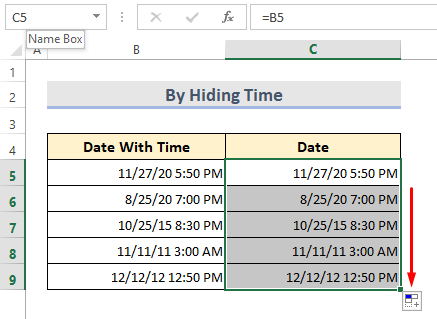
Gav 3:
- Rast-klîk li ser şaneyên hilbijartî.
- Hêlên Hêneyên Format bikin ji Pênveka Pêşeka hilbijêrin.
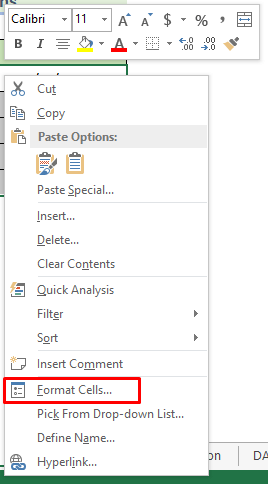
Daalogek Hênûsên Format bike dê derkeve holê.
- Di nav de Dîrok HilbijêreLîsteya Kategorî di bin tabloya Hejmar de û di beşa rastê de Tîpa Dîrokê hilbijêre.
- Bikirtînin Temam.

Di dawiyê de, em encamên jêrîn digirin.
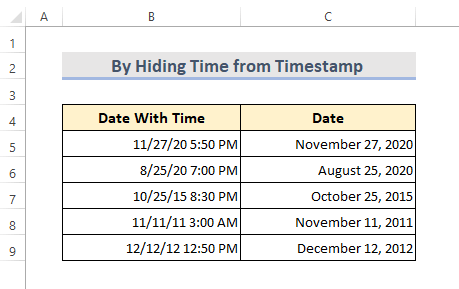
Naveroka Têkildar: Di Excel de (5 Rêbaz) Nivîsar Biguherîne Dîrok û Demjimêr
3. Bi Rakirina Demjimê Bi Bikaranîna Amûra Find û Veguherînê re Demjimêr Biguherîne Dîrokê
Em dikarin bi Bibîne û Biguherîne deman ji dîrokê derxînin. Ka em gavên jêrîn bibînin.
Gavê 1:
- Rêjeya şaneyan hilbijêrin B5:B9 .
- Daneyan kopî bikin û bixin li C5:C9 .

Gavê 2:
- Li binê Malê tab > Verastkirin komê, Bibîne û Biguherîne > Hilbijêre Biguherîne.

Dê pencereyek paşîn derkeve holê.
- Li Bibînê çi qutikê, vala binivîsin û paşê stêrk(*) û bi biguherînin vala bihêlin.
- Bikirtînin Hemûyan biguherînin .

Piçûkek piçûk dê nîşan bide " Hemû tişt kirin. Me 5 guherandin çêkirin. ”
- Bikirtînin OK

- Li ser bikirtînin 1>Girtin ji bo girtina pencereya Bibîne û Biguherîne bigire.

Niha, me encamên jêrîn standin. Divê em daneyên demê ji vê rakin.

Gavê 3:
- Rast-klîk bikin li ser şaneyên hilbijartî.
- Ji Context Hêneyên Format bikin HilbijêreMenu .

A Hêneyên Format bikin diyaloga wê derkeve holê.
- Di bin <1 Tabeya>Hejmar , di lîsteya Kategorî de Dîrok û di beşa rastê de Cûreya Dîrokê hilbijêre. Bikirtînin OK.

Niha, me encamên xwestî bi dest xist.

Zêdetir Bixwînin: Meriv Çawa Demjimêr ji Dîrokê li Excel Rake (4 Rêyên Hêsan)
4. Ji bo ku di Excel-ê de Dîrokê ji Demê Stampê Bistîne, Nivîsar Bixe Sêrbazê Stûnan
Di vê rêbazê de, em ê Sêrbazê Nivîsar li Stûnan bikar bînin da ku dem ji tarîxê derxînin.
Gavek 1:
- Xaneyên ji B5:B9 berbi C5:C9 kopî bikin.

Gavê 2:
- Rêjeya şaneyan hilbijêre C5:C9.
- Ji beşa ribbon , biçin Daneyên > Amûrên Daneyê > Text bo Stûnan .

- A Veguhertina Nivîsar bo Stûnan Wizard - Gav 1 ji 3 pencereyê vedibe. Hilbijêre Dîrêjkirî . Niha li ser Piştre bikirtînin.

- Li ser Veguhertina Nivîsarê Bo Stûnan Wizard – Gav 2 ji 3 , Cîhan hilbijêre. Niha li ser Piştre bikirtînin.

- Li ser Veguhertina Nivîsarê Bo Stûnan Wizard – Gav 3 ji 3 , Ji bo stûna yekem Giştî hilbijêre.

- Ji bo stûna duyem û sêyem, import neke stûn(derbasbûn) Bikirtînin Biqedînin .

Bi şopandina gavan, em digihîjinencam wiha ye: 
Gavê 3:
- Li ser şaneyên hilbijartî bitikîne rastê .
- Ji Pêşeka hevokê Hêneyan Form bike Hilbijêre.

A Hêneyan Form bike qutiya diyalogê dê vedibe.
- Di bin tabloya Hejmar de, di lîsteya Kategorî de Dîrok hilbijêre û Tîpa Dîrokê hilbijêre. 2> di beşa rastê de. Bikirtînin Temam.

Niha, me encamek xwestî girt.
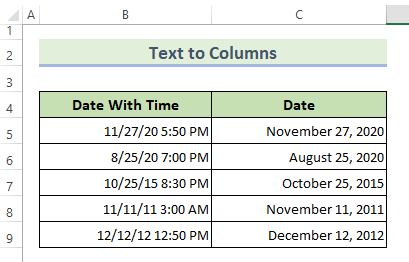
Naveroka Têkildar: Meriv Meriv Meriv Di Excel-ê de Nivîsar Ber Bi Dîrokê Veguherîne (10 awayan)
5. Guhertina Demjimêrê Bi Bikaranîna Fonksiyona Excel INT
Bikaranîna fonksiyona INT rêyek hêsan e ku meriv daneya demê jê bike. Ka em gavên jêrîn bibînin.
Gavek 1:
- Di Cel C5 de, formula jêrîn têxe:
=INT(B5) 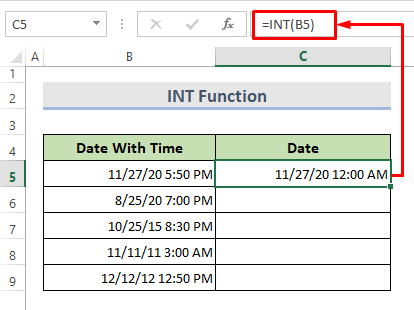
Gavê 2:
- Hucreyên mayî bi karanîna Xweserî tije bikin.
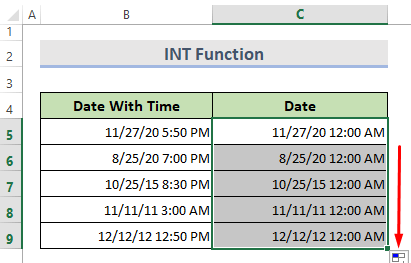
Gavê 3:
- Li ser şaneyên hilbijartî rast-klîk bikin .
- Ji pêşeka Contekstê Hêneyên Format bikin hilbijêrin.

Daalogek Hêneyan Form bike dê derkeve holê.
- Li binê tabloya Hejmar , Dîrok di navnîşa Kategorî de û di beşa rastê de Tîpa Dîrokê hilbijêrin. Bikirtînin OK.

Me encamek xwestî girt.
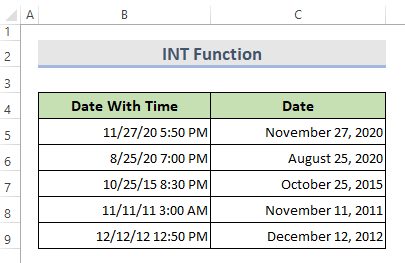
6. Bikaranîna Fonksiyona DATE-ê Bikaranîna Demjimêra Dîrokê Biguherîne
Em dikarin fonksiyona DATE bikar bînin dema ku em dixwazin sê nirxan ji hev cuda bigirin û wan bi hev re bikin ku dîrokek çêbikin.
Gavek 1:
- Formula jêrîn di Cel C5 de binivîse :
=DATE(YEAR(B5),MONTH(B5),DAY(B5))

Gavê 2:
- Hûnên mayî bi taybetmendiya Têkirina Xweser tijî bikin da ku encama temam bistînin.

7. Bi karanîna fonksiyonên DATEVALUE û TEXT-ê, Demjimêr veguherîne Dîrokê
Ji bo ku fonksiyona DATEVALUE were bikar anîn, divê dîrokek di forma TEXT de were tomar kirin. Ji ber vê yekê em ê fonksiyonên DATEVALUE û TEXT li hev bikin da ku wextê ji tarîxekê li Excel derxînin.
Gavek 1:
- Hûna C5 Hilbijêre. Formula jêrîn binivîse:
=DATEVALUE(TEXT(B5,"MM/DD/YYYY"))

Gavê 2:
Hûneyên mayî bi taybetmendiya Têkirina Xweser tijî bikin da ku encama temam bistînin.  Nîşe:
Nîşe:
Fonksiyona TEXT nirxê vediguherîne forma nivîsê. Ji hêla din ve, fonksiyona DATEVALUE tenê rêzika formatkirî ya nivîsê vediguherîne nirxa tarîxê.
Encam
Di vê gotarê de, me diyar kir ku meriv çawa veguherîne. îşaretên demjimêrên heya roja îro di Excel de bi heft awayên hêsan. Ji bo vê mebestê, me fonksiyona INT, fonksiyona DATE, fonksiyona DATEVALUE, sêrbazê Nivîsar ji Stûnê û Amûra Find û Veguherînê ji bo pêkanîna vê xebatê bikar aniye. Ji ber vê yekê, ez hêvî dikim ku ev gotar dê pirsgirêkên we çareser bike. Ji kerema xwe li malpera me binêre ExcelWIKI.com û heke hûn di qutiya şîroveyê de bi pirsgirêkên we re rû bi rû bimînin ji me re agahdar bikin. Pirtûka xebatê ya pratîkê tê zêdekirin. Herin û biceribînin.

